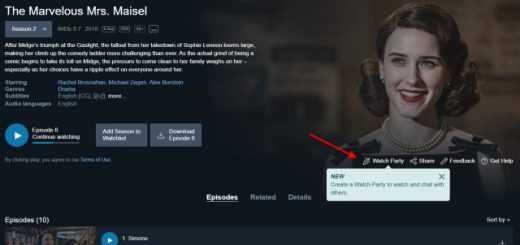Cómo eliminar contactos de la lista de contactos de Signal
Si recientemente cambió de WhatsApp a Signal, es posible que haya notado que eliminar un contacto de Signal no es tan sencillo como cabría esperar. A diferencia de otras aplicaciones de chat como WhatsApp, eliminar un contacto de su agenda no lo elimina automáticamente de la lista de contactos de Signal. En caso de que se haya estado preguntando cómo eliminar los contactos de Signal, esto es todo lo que necesita saber para evitar interacciones no deseadas en la plataforma de mensajería segura.
Eliminar contactos de la lista de contactos de Signal
1. Los fundamentos
Antes de pasar a la parte de eliminación de contactos, es importante comprender cómo maneja Signal sus contactos. Si ha guardado el contacto en su libreta de direcciones, verá un icono de contacto junto al nombre de usuario. Eche un vistazo a la imagen a continuación para saber cómo aparece el contacto cuando ha guardado a alguien y cuando el contacto no está en su libreta de direcciones.

2. Elimina un contacto si nunca has chateado antes
Si nunca le ha enviado un mensaje de texto a la persona que desea eliminar de Signal, eliminarla de su contacto de Signal es fácil. En lugar de buscar eliminar el contacto dentro de la aplicación Signal, debe vaya a la libreta de direcciones de su teléfono y elimine el contacto. Puedes acceder rápidamente a la entrada del contacto tocando la opción “Esta persona en tus contactos” en la página de contacto de Signal. Después de borrar el número, desliza hacia arriba en la página de contactos de Signal para actualizar los contactos. Verá que el número en cuestión ya no aparece en la lista. No hace falta decir que eliminar el número de la libreta de direcciones también elimina el contacto de otras aplicaciones.

3. Elimine el contacto si ha conversado antes
En caso de que tenga un historial de conversaciones con la persona que desea eliminar de Signal, eliminar el contacto puede resultar complicado. Incluso si elimina su número de la libreta de direcciones, la persona aparecerá en la lista de contactos de Signal sin el icono de contacto. Para eliminar completamente el contacto en tales casos, deberías bloquear a la persona. Usted puede expanda la página de contacto y toque el botón Bloquear para bloquearlos. Alternativamente, puede hacer esto desde Configuración -> Privacidad -> Usuarios bloqueados -> Agregar usuario bloqueado.

4. Eliminar contacto de Signal Desktop
Si está utilizando la aplicación de escritorio de Signal, notará que todos sus contactos están presentes en la barra lateral izquierda de la página de inicio. Para eliminar un contacto, abra la ventana de conversación, haga clic en los tres puntos horizontales presentes en la esquina superior derecha y elija ‘Eliminar’. De esta manera, el contacto desaparecerá de la lista de contactos siempre que no reciba un mensaje nuevo de ellos.

Eliminar contactos no deseados de Signal
Entonces, esa fue nuestra breve guía para despejar confusiones cuando se trata de eliminar contactos en Signal. Si aún tiene alguna pregunta o duda, no dude en comunicarse con nosotros en la sección de comentarios a continuación. Mientras lo hace, no olvide consultar las mejores funciones de Signal y los consejos y trucos de Signal para usar mejor la aplicación.